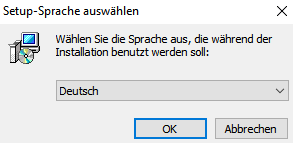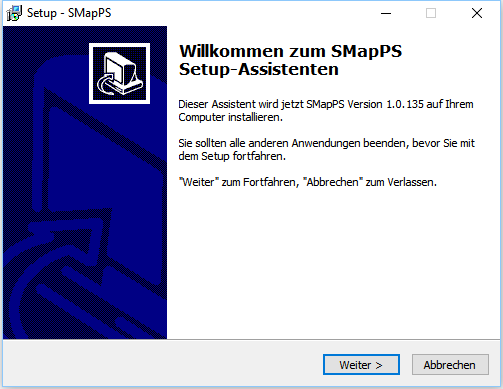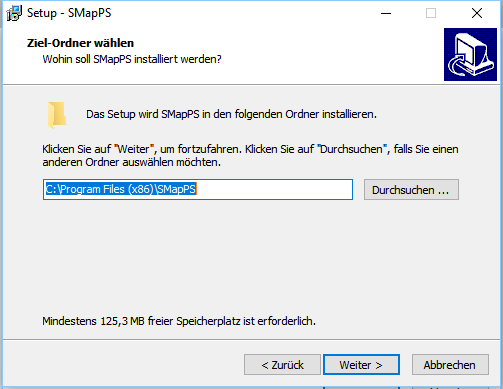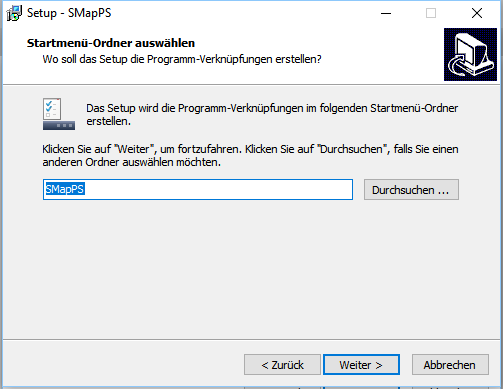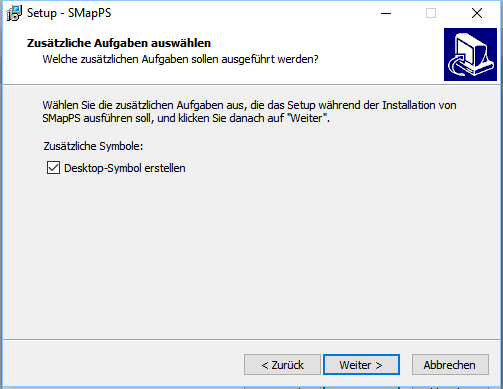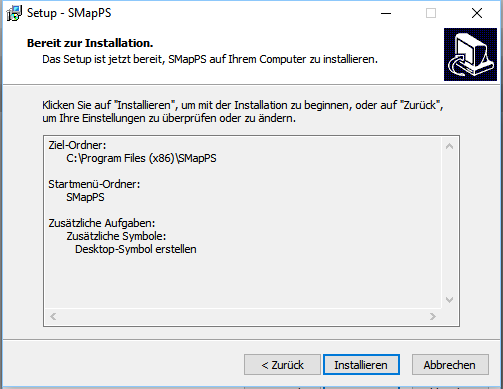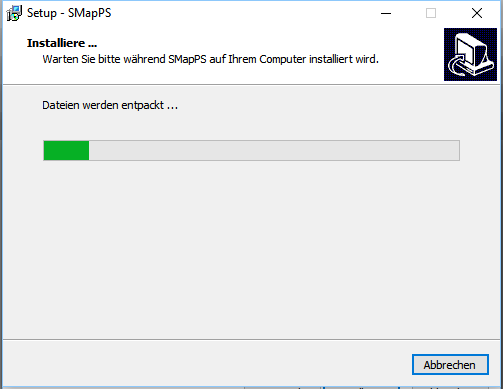SMapPS: Unterschied zwischen den Versionen
| (58 dazwischenliegende Versionen desselben Benutzers werden nicht angezeigt) | |||
| Zeile 1: | Zeile 1: | ||
SMapPS steht für '''S'''pecies '''Map'''s '''P'''ost'''S'''cript. | SMapPS steht für '''S'''pecies '''Map'''s '''P'''ost'''S'''cript. | ||
| + | |||
| + | Sie können SMapPS aus dem [http://www.recorder-d.de/index.php/downloads/viewcategory/1-helferlein Download-Bereich der Recorder-Website] beziehen. | ||
Das Programm dient der Ausgabe von Rasterverbreitungskarten im Postscript Format. PostScript-Dateien zeichnen sich durch gering Dateigröße und hohe Auflösung aus und eigenen sich hervorragend für den Druck größerer Atlantenwerke. | Das Programm dient der Ausgabe von Rasterverbreitungskarten im Postscript Format. PostScript-Dateien zeichnen sich durch gering Dateigröße und hohe Auflösung aus und eigenen sich hervorragend für den Druck größerer Atlantenwerke. | ||
| − | PostScript-Verbreitungskarten konnten bereits vom Arterfassungsprogramm [[FlorEin]] erstellt werden. Es war ein oft vorgetragener Wunsch vieler Nutzer von Arterfassungsprogrammen, diese Funktionalität auch für für andere Programme unter aktuellen Betriebssystemen zur Verfügung zu stellen. | + | PostScript-Verbreitungskarten konnten bereits vom Arterfassungsprogramm [[FlorEin]] erstellt werden. Es war ein oft vorgetragener Wunsch vieler Nutzer von Arterfassungsprogrammen, diese Funktionalität auch für für andere Programme unter aktuellen Betriebssystemen zur Verfügung zu stellen. Diese Lücke soll SMapsPS füllen. Die Software wurde nicht als Erweiterung von Recorder programmiert, sondern als unabhängige Software. In der Programmiersprache Python erstellt, lässt sie sich unter verschiedenen Betriebssystem nutzen. Hier wird die Installation und Nutzung unter modernen Windows-Systemen beschrieben. |
| + | |||
=== Systemvoraussetzungen === | === Systemvoraussetzungen === | ||
SMapsPS läuft unter allen modernen Windows Betriebssystemen mit 32 Bit oder 64 Bit Architektur. Es benötigt zur Installation mindestens 140 MB freien Festplattenspeicher, davon 70 MB für das Programm und 70 MB für die mitgelieferte Datenbank. | SMapsPS läuft unter allen modernen Windows Betriebssystemen mit 32 Bit oder 64 Bit Architektur. Es benötigt zur Installation mindestens 140 MB freien Festplattenspeicher, davon 70 MB für das Programm und 70 MB für die mitgelieferte Datenbank. | ||
| + | |||
=== Installation === | === Installation === | ||
| Zeile 31: | Zeile 35: | ||
[[Datei:sMap_setup_im08.png]] | [[Datei:sMap_setup_im08.png]] | ||
| + | |||
| + | |||
| + | === Anwendung === | ||
| + | |||
| + | Nach dem Start öffnet sich das Programm mit dem Konfigurationsdialog für die Definition der Karten. Er gliedert sich über Registerkarten in die vier Teilbereiche '''Karten''', '''Layer''', '''Druckereinstellung''' und '''Beschriftungen''', die über Registerkarten aufgerufen werden. | ||
| + | |||
| + | [[Datei:SMap_Registerkarten.png|600px|thumb|none|Registerkarten des Kartendefinitionsdialogs]] | ||
| + | |||
| + | ==== Anlegen einer Kartendefinition ==== | ||
| + | |||
| + | Nach dem ersten Programmstart steht als Vorgabe eine Kartendefinition für eine Deutschlandkarte zur Verfügung. Fügen Sie eine neue Kartendefinition hinzu, indem Sie auf '''Anlegen''' klicken. Das Programm fügt eine ganz neue leere Kartendefinition ein. Alternativ können Sie auch eine bestehende Kartendefinition '''kopieren''' und anschließend verändern. Das ist häufig einfacher und schneller, als eine Karte vom Grunde aus neu anzulegen. Über '''Löschen''' können Sie eine Kartendefinition entfernen. Mit '''Sichern''' speichern Sie geänderte Einstellungen dauerhaft. | ||
| + | |||
| + | [[Datei:SMap_Kartendefinition_img01.png|600px|thumb|none|Auswahl zur Anlage einer neuen Karte]] | ||
| + | |||
| + | |||
| + | [[Datei:SMap_TabKarten_img02.png|600px|thumb|none|Dialog nach Anlage einer neuen Karte]] | ||
| + | |||
| + | Für die Erstellung von Karten müssen einige Parameter festgelegt werden. | ||
| + | |||
| + | ===== Bereich Karte ===== | ||
| + | |||
| + | |||
| + | ;Name | ||
| + | :Legen Sie den Namen der Karte fest | ||
| + | |||
| + | ;Beschreibung | ||
| + | :Geben Sie eine treffende Beschreibung der Karte | ||
| + | |||
| + | ;Ausgabeformat | ||
| + | :Als Ausgabeformate stehen die Formate '''PostScript''' und '''EPS''' zur Verfügung. Bei der Ausgabe im PostScript-Format wird beim Druck eine Datei für alle Arten angelegt. Bei der Ausgabe im EPS-Format wird pro Art eine Karte angelegt. Dateien im EPS-Format dienen in erster Line dem Einbinden in Desktop-Publishing Programmen wie InDesign, Quark Express oder Scribus. Neuere Word-Versionen können EPS-Daten ebenfalls lesen. SMapPS legt für die Ausgabe einen Ordner '''Karten''' im Verzeichnis der Datendatei an. | ||
| + | |||
| + | |||
| + | ===== Bereich MTB-Einstellungen ===== | ||
| + | |||
| + | Hier wird der Kartenausschnitt durch Angabe der Kartennummer des des linken oberen und des rechten unteren Kartenblattes der Topographischen Karte 1 : 25.000 (auch als '''Messtischblatt''' oder '''MTB''' bezeichnet) festgelegt. Die vollständige Deutschlandkarte (begrenzt durch die MTBs 0901 und 8756) oder ein beliebiger, durch ganze Messtischblätter begrenzter Ausschnitt können festgelegt werden. Diese Auswahl schränkt implizit die Datenmenge auf den Kartenausschnitt ein. | ||
| + | |||
| + | ;MTB links oben | ||
| + | :Bezeichnung (Kartennummer) des nordwestlichsten Kartenblattes | ||
| + | |||
| + | ;MTB rechts unten | ||
| + | :Bezeichnung (Kartennummer) des südöstlichsten Kartenblattes | ||
| + | |||
| + | ;Rasterung pro MTB | ||
| + | : Die Rasterung eines Gebietes kann durch Unterteilung eines Messtischblattes auf verschiedene Weise verfeinert werden. Zu Details der deutschen Rastereinteilungen vgl. „Grundlagen und Methoden floristischer Kartierungen in Deutschland“ in Floristische Rundbriefe, Beiheft 2, 1992, S. 30 ff. | ||
| + | :Die Rasterung pro MTB (=Rastertyp) wird in SMapPS wie folgt bezeichnet: | ||
| + | ::'''1 - MTB-Raster''', | ||
| + | ::'''4 - Quadrantenraster''' = Viertel-MTB-Raster, | ||
| + | ::'''16 - 1/4-Quadrantenraster''' = Sechzehntel-MTB-Raster, | ||
| + | ::'''36 - 1/9-Qurantenraster''', | ||
| + | ::'''64 - 1/16-Quadrantenraster''' = Vierundsechzigstel-MTB-Raster, | ||
| + | ::'''60 - Minutenfeldraster'''. | ||
| + | |||
| + | ;MTB-Rasterlinien | ||
| + | :Angabe für die Dichte der MTB-Rasterlinien. Standard ist 1 (jede MTB-Rasterlinie wird gedruckt), bei 5 wird nur jede fünfte MTB-Rasterlinie gedruckt und mit der Angabe 0 kann eine Karte ohne MTB-Linien gedruckt werden. Die MTB-Randbeschriftung orientiert sich ebenfalls an dieser Angabe. | ||
| + | |||
| + | ;MTB-Quadranten | ||
| + | :Angabe für die Dichte gestrichelter Quadrantenlinien pro MTB. Standard ist 0 (keine MTB-Unterteilung), bei 2 wird ein Messtischblatt in vier Quadranten, bei 4 in 16 Quadranten unterteilt. | ||
| + | |||
| + | Um die festgelegt Kartendefinition zu speichern und die Karte zu generieren, klicken Sie auf '''Sichern''' | ||
| + | |||
| + | |||
| + | [[Datei:SMap_Kartendefinition_img02.png|600px|thumb|none|Kartendefinition, hier am Beispiel einer Quadrantenkarte für Rheinland-Pfalz und das Saarland. Die Karte ist noch nicht gesichert und generiert. Dies ist am ausgegrauten Reiter "Layer" zu erkennen.]] | ||
| + | |||
| + | ==== Ausgestaltung der Karte ==== | ||
| + | |||
| + | Die Ausgestaltung der Karte erfolgt auf der Registerkarte '''Layer'''. Hier werden einzelne Kartenlayer ein- und ausgeschaltet, ihre Farbdarstellung festgelegt und die Breite der Linien definiert. Um die Ausgestaltung eines Layers zu definieren, muss dieser zunächst aus der Liste der Verfügbaren Layer ausgewählt werden. Klicken Sie dazu mit der Maus auf den Eintrag in der Liste. Sie können nun die Parameter ihren Wünschen nach festlegen. | ||
| + | |||
| + | |||
| + | [[Datei:SMapPS_Tab_Layer.png|600px|thumb|none|Ausgestaltung eines Layers (Registerkarte '''Layer''']] | ||
| + | |||
| + | |||
| + | ===== Layer ===== | ||
| + | |||
| + | ;Name | ||
| + | :gibt den Namen des Layers an | ||
| + | |||
| + | ;Typ | ||
| + | :Typ des Layers, entweder Linie oder umrahmte Fläche (geschlossene Linienzüge notwendig). | ||
| + | |||
| + | ;Aktiv | ||
| + | : Schaltet einen Layer ein oder aus | ||
| + | |||
| + | ===== Linien ===== | ||
| + | Dient der Gestaltung der Linienzüge. Die einzelnen Parameter bedeuten: | ||
| + | |||
| + | ;Grauwert | ||
| + | : Grauschattierung der Linie (100 = schwarz, 0 = weiß) | ||
| + | |||
| + | ;Liniendicke | ||
| + | :Linienstärke. Die Linienstärken sind geräteabhängig. Sie können in hundertstel Einheiten verändert werden. Die Auflösungsgrenze liegt bei Fotosatzbelichtern bei mehreren 1000 dpi, bei Laserdruckern reicht sie bis zu 1200 dpi, Standardwerte liegen heute bei 600 dpi. Eine Linienstärke von 0.05 Einheiten entspricht ungefähr der Auflösungsgrenze eines 600dpi-Druckers. | ||
| + | |||
| + | ;Strichlänge | ||
| + | :Strichelung der Linie (Zahl zwischen 1 und 10, entspricht dem Strich-Anteil der Linie) | ||
| + | |||
| + | ;Strichabstand | ||
| + | :Strichelung der Linie (Zahl zwischen 1 und 10, entspricht dem Leerstellen-Anteil) | ||
| + | |||
| + | ===== Schraffuren ===== | ||
| + | |||
| + | ;Grauwert | ||
| + | : Grauschattierung der Linie (100 = schwarz, 0 = weiß) | ||
| + | |||
| + | ;Dicke | ||
| + | :Linienstärke einer zusätzlichen Schraffierung | ||
| + | |||
| + | ;Abstand | ||
| + | :Abstand der Schraffurlinien | ||
| + | |||
| + | ;Grad | ||
| + | :Schraffur der Fläche: Linienneigung in Grad gegen Horizontale (90 Grad = senkrecht) | ||
| + | |||
| + | |||
| + | ===== Farben ===== | ||
| + | |||
| + | Alle Layer können in beliebiger Farbe ausgegeben werden. Legend Sie dafür den Rot, Grün und Blauwert des Layers fest. Beim Farbdruck ist immer zu beachten, dass jedes Gerät und jeder Bildschirm identische Farben z. T. höchst unterschiedlich darstellt. Vor einer Festlegung der Farben sind Probedrucke unbedingt notwendig. Der [https://informatik.schule.de/rgb/RGB_farbmischer.html RGB-Farbmischer] von Andreas Gramm kann bei der Zusammenstellung der Farbwerte sehr hilfreich sein. Bitte beachten Sie, dass sich die Postscript-Farbwerte im Wertebereich zwischen 0 und 100 bewegen. Um PostScript RGB-Werte zu erhalten müssen Sie die RGB-Farbwerte des Farbmischers durch 2,56 teilen. Die Postscript-Farbtafel gibt die wesentlichen Farben zu den Postscript-Werten wider. | ||
| + | |||
| + | [[Datei:Postscript Farbtafel gr.png|600px|thumb|none|PostScript Farbtafel wichtiger Farben mit den RGB-Nummern]] | ||
| + | |||
| + | ==== Druckeinstellung zur Ausgabedatei ==== | ||
| + | |||
| + | PostScript ist eine Seitenbeschreibungssprache, die üblicherweise als Vektorgrafikformat für Dokumente und Drucker verwendet wird. Deswegen müssen auch für die Ausgabe in eine Datei Einstellungen getroffen werden, die Seitengröße, Druckausrichtung, Ränder u.a. festlegen. In der Registerkarte '''Druckeinstellungen''' können die Parameter angegeben werden. | ||
| + | |||
| + | [[Datei:SMapPS_Tab_Druckereinstellung.png|600px|thumb|none|Registerkarte '''Druckeinstellungen''']] | ||
| + | |||
| + | ===== Seiten ===== | ||
| + | |||
| + | ;Orientierung | ||
| + | : Die PostScript-Ausgabe kann in Hochformat (Portrait) oder Querformat (Landscape) erfolgen. | ||
| + | |||
| + | ;Breite | ||
| + | :Anzeige der Breite in Hochformat/Querformat | ||
| + | |||
| + | ;Höhe | ||
| + | :Anzeige der Höhe in Hochformat/Querformat | ||
| + | |||
| + | |||
| + | ===== Karten ===== | ||
| + | |||
| + | Angaben zur Breite und Höhe des Kartenbildes. Normalerweise wird ausschließlich die Breite der Karte angegeben. Die Höhe (zweites Eingabefeld) errechnet das Programm automatisch aus den MTB-Eckpunkten. Eine explizite Angabe für die Höhe ist nur dann nötig, wenn die Rasterfelder nicht quadratisch gedruckt werden sollen (Karte dann normalerweise breiter als hoch, wie dies durch die Längenverhältnisse bei topographischen Karten vorgegeben ist). Die Kartengröße bezieht sich nur auf das Raster mit den MTB-Linien, also ohne Randbeschriftung und Legende. | ||
| + | |||
| + | ;Breite | ||
| + | :Angabe der Breite der Karte (ohne Legende) in Zentimeter | ||
| + | |||
| + | ;Höhe | ||
| + | :Angabe der Höhe der Karte (ohne Legende) in Zentimeter. Vorgabewert ist 0,0, dann wird die Höhe der Karte aus der Breite und den MTB-Eckpunkten errechnet. | ||
| + | |||
| + | |||
| + | ===== Ränder ===== | ||
| + | |||
| + | Angabe der Seitenränder in Zentimetern. | ||
| + | |||
| + | ;Linker Rand | ||
| + | :Breite des linken Randes in Zentimeter | ||
| + | |||
| + | ;Oberer Rand | ||
| + | :Breite des oberen Randes in Zentimeter | ||
| + | |||
| + | ;Rechter Rand | ||
| + | :Breite des rechten Randes in Zentimeter | ||
| + | |||
| + | ;Unterer Rand | ||
| + | :Breite des unteren Randes in Zentimeter | ||
| + | |||
| + | ==== Gestaltung und Beschriftung des Kartenrahmens ==== | ||
| + | |||
| + | Neben der Gestaltung des inneren Kartenbildes ist die Gestaltung des Kartenrandes und deren Beschriftung möglich. Die entsprechenden Parameter können Sie unter der Registerkarte '''Beschriftungen''' einstellen. | ||
| + | |||
| + | [[Datei:SMapPS_Tab_Beschriftungen.png|600px|thumb|none|Registerkarte Beschriftungen]] | ||
| + | |||
| + | Der '''Sippenname''' kann entweder unter die Karte oder in ein Kästchen gedruckt werden. Als Kartenlegende stehen zur Verfügung | ||
| + | * der wissenschaftliche Name, evtl. mit dem Autor der Sippe, | ||
| + | * der deutsche Sippenname | ||
| + | Für beide Namen kann eine eigene Schriftart und -höhe definiert werden. Ist die Zeile zu kurz, wird automatisch umgebrochen. Die Angabe „Zeilenabstand in mm“ dient dann als Vorschub. | ||
| + | Die Position der Legende (genauer die linke obere Ecke) wird mit den Angaben Position-x und Position-y festgelegt. Die Angaben Position-x und Position-y werden relativ zum linken unteren Karteneck bzw. zum linken oberen Eck der Legendenbox interpretiert. Die verfügbare Breite für die Legende berechnet sich aus der Kartenbreite (nur Kartenraster) abzüglich des durch Position-x definierten Abstandes vom linken und rechten Rand. Für eine Legendenbox gilt entsprechendes. | ||
| + | Zur Darstellung der Sippennamens innerhalb der Karte kann eine '''Legedenbox''' definiert werden. Dieses Kästchen wird MTB-Linien begrenzt. Die Begrenzung ist nur durch vollständige MTBs möglich. | ||
| + | |||
| + | '''Beispiele:''' | ||
| + | *Kartenbreite =20 cm, Position-x = 2 mm, Position-y = 6 mm, keine Legendenbox | ||
| + | :Der wissenschaftliche Name beginnt 2 mm rechts der linken Kartenbegrenzungslinie und 6 mm unter der Karte. Die verfügbare Zeilenbreite beträgt damit 20 cm -2*0,2 mm = 19,6 cm. | ||
| + | *Legendenbox, effektive Breite =5,8 cm, Position-x = 5 mm, Position-y = 7 mm | ||
| + | :Der wissenschaftliche Name beginnt 5 mm rechts der linken Rands der Lendenbox und 7 mm unter dem Oberrand der Box. Die verfügbare Zeilenbreite beträgt damit 5,8 cm -2*0,5 mm = 4,8 cm. Sippennamen, die im Druck länger als 4,8 cm sind, werden umgebrochen. | ||
| + | |||
| + | Die Symbollegende kann als eigene Seite oder als extra EPS-Datei ausgegeben werden. Dazu muss eine Schriftart gewählt werden. Pro Zeile der Symboldefinition wird das Plotsymbol in der zur Karte passenden Größe sowie das Feld TEXT der Symboldefinition in der gewählten Schriftart ausgegeben. Eine EPS-Legende kann als Grafik zur Karte hinzugefügt werden. | ||
| + | |||
| + | Für die Festlegung der Schriftart der Kartenlegende stehen 33 [Media:Postscript-Schriftarten.png|PostScript Schriften]] zur Verfügung, die jeweils aus einem POPUP-Menü selektiert werden können. Der unterhalb bzw. in die Karte gedruckte Sippenname, der Autor und der Deutsche Name wird der Datendatei entnommen. | ||
| + | |||
| + | [[Datei:Postscript-Schriftarten.png|800px|thumb|none|Verfügbare PostScript-Schriftarten für die Gestaltung von MTB-Beschriftung, Wissenschaftlichen und Deutschen Namen sowie der Legende.]] | ||
| + | |||
| + | ===== MTB-Beschriftungen ===== | ||
| + | |||
| + | ;Schriftart | ||
| + | :Schriftart der MTB-Beschriftungen. Zur Auswahl stehen 33 [[Media:Postscript-Schriftarten.png|PostScript Schriften]]. | ||
| + | |||
| + | ;Schriftgröße | ||
| + | :Größe der MTB-Randbeschriftung in Punkten (pt). | ||
| + | |||
| + | ;Abstand zum Kartenrand | ||
| + | :Abstand der MTB-Randbeschriftung vom Unter- bzw. Oberrand des Kartenbildes in Millimeter (!). | ||
| + | |||
| + | |||
| + | ===== Wissenschaftliche Namen ===== | ||
| + | |||
| + | ;Schriftart | ||
| + | :Schriftart der Wissenschaftlichen Namen (s.o.). | ||
| + | |||
| + | ;Schriftgröße | ||
| + | :Größe der Wissenschaftlichen Namen in Punkten (pt). | ||
| + | |||
| + | ;Zeilenabstand | ||
| + | :Zeilenvorschub in Millimeter, falls der Name zu lang für eine Zeile ist. | ||
| + | |||
| + | ;Horizontaler Abstand zur Karte | ||
| + | :Der horizontale Abstand der linke obere Ecke der Namenbox (Wissenschaftlicher Name plus Autor und Deutscher Name, wenn vorhanden). Die Angaben werden relativ zum linken unteren Karteneck bzw. zum linken oberen Eck der Legendenbox interpretiert. | ||
| + | |||
| + | ;Vertikaler Abstand zur Karte | ||
| + | :Der vertikale Abstand der linke obere Ecke der Namenbox (Wissenschaftlicher Name plus Autor und Deutscher Name, wenn vorhanden). Die Angaben werden relativ zum linken unteren Karteneck bzw. zum linken oberen Eck der Legendenbox interpretiert. | ||
| + | |||
| + | |||
| + | ===== Autorennamen ===== | ||
| + | |||
| + | ;Schriftart | ||
| + | :Schriftart der Wissenschaftlichen Namen. [[Media:Postscript-Schriftarten.png|--> PostScript Schriftarten]] [[Datei:Postscript-Schriftarten.png|20px|link=[[Media:Postscript-Schriftarten.png]]]]. | ||
| + | |||
| + | ;Schriftgröße | ||
| + | :Größe der Autorennamen in Punkten (pt). | ||
| + | |||
| + | ===== Deutsche Namen ===== | ||
| + | |||
| + | ;Schriftart | ||
| + | :Schriftart der Deutschen Namen. [[Media:Postscript-Schriftarten.png|--> PostScript Schriftarten]] [[Datei:Postscript-Schriftarten.png|20px|link=[[Media:Postscript-Schriftarten.png]]]] | ||
| + | |||
| + | ;Schriftgröße | ||
| + | :Größe der Deutschen Namen in Punkten (pt). | ||
| + | |||
| + | ;Zeilenabstand | ||
| + | :Zeilenvorschub in Millimeter, falls der Name zu lang für eine Zeile ist. | ||
| + | |||
| + | |||
| + | ===== Symbollegende ===== | ||
| + | |||
| + | ;Schriftart | ||
| + | :Schriftart der Symbollegende: [[Media:Postscript-Schriftarten.png|--> PostScript Schriftarten]] [[Datei:Postscript-Schriftarten.png|20px|link=[[Media:Postscript-Schriftarten.png]]]] | ||
| + | |||
| + | ;Schriftgröße | ||
| + | :Schriftgröße der Symbollegende in Punkten (pt). | ||
| + | |||
| + | ;Zeilenabstand | ||
| + | :Zeilenvorschub in Millimeter bei mehreren Zeilen. | ||
| + | |||
| + | |||
| + | |||
| + | ===== Kartenausschnitt für Sippennamen ===== | ||
| + | |||
| + | ;MTB links oben | ||
| + | :Nummer des linken oberes MTB, das die Legendenbox innerhalb der Karte begrenzt. Geben Sie 0000 wenn keine Legendenbox vorgesehen ist. | ||
| + | |||
| + | ;MTB rechts unten | ||
| + | :Nummer des rechts unteren MTB, das die Legendenbox innerhalb der Karte begrenzt. Geben Sie 0000 wenn keine Legendenbox vorgesehen ist. | ||
| + | |||
| + | ; | ||
| + | === Artdaten-Übergabedatei === | ||
| + | |||
| + | |||
| + | Die Artdaten werden in Form eine CSV-Datei übergeben. Diese Datei kann mit jedem Editor wie beispiel dem Windows Editor '''Notepad''', oder aber auch mit den gängigen Tabellenkalkulationsprogrammen wie Microsoft Excel, '''Libre Office Calc''' oder '''Open Office Calc''' erstellt werden oder aber von Arterfassungsprogrammen wie Recorder direkt ausgegeben werden. Sie muss eine festgelegte Dateistruktur aufweisen. | ||
| + | |||
| + | ==== Dateiformat ==== | ||
| + | Das Kürzel CSV steht für englisch ''Comma-separated values'' oder ''Character-separated values''. CSV-Dateien sind Textdateien zur Speicherung oder zum Austausch einfach strukturierter Tabellen. SMapS erwartet erwartet einen '''Strichpunkt''' (Semikolon, ;) als Trennzeichen zwischen den Feldern (Datenspalten), als Zeichensatz '''Windows 1252/WinLatin 1''' und als Texttrenner das '''doppelte Anführungszeichen''' ("). Die erste Zeile muss folgende Überschriften enthalten: | ||
| + | *Taxon_Name | ||
| + | *Authority | ||
| + | *Common_Name | ||
| + | *Spatial_Reference | ||
| + | *Spatial_Reference_System | ||
| + | *Basic_Symbol_Code | ||
| + | *Basic_Symbol_Colour_Red | ||
| + | *Basic_Symbol_Colour_Green | ||
| + | *Basic_Symbol_Colour_Blue | ||
| + | *Basic_Symbol_Size | ||
| + | *Basic_Symbol_Legend | ||
| + | *Overlay_Symbol_Code | ||
| + | *Overlay_Symbol_Colour_Red | ||
| + | *Overlay_Symbol_Colour_Green | ||
| + | *Overlay_Symbol_Colour_Blue | ||
| + | *Overlay_Symbol_Size | ||
| + | *Overlay_Symbol_Legend | ||
| + | |||
| + | |||
| + | ==== Dateistruktur ==== | ||
| + | |||
| + | Für den Import der Datendatei werden die im folgenden aufgelisteten Felder erwartet: | ||
| + | |||
| + | ;Taxon_Name | ||
| + | :Wissenschaftliche Bezeichnung der Art. | ||
| + | |||
| + | ;Authority | ||
| + | :Autor der Wissenschaftlichen Bezeichnung | ||
| + | |||
| + | ;Common_Name | ||
| + | :Deutscher Namen oder Vernakularname der Art | ||
| + | |||
| + | ;Spatial_Reference | ||
| + | :Raumreferenz. Zur Zeit werden nur die deutschen Rastersysteme der [[Rastersystem MTBQQQ|Fortschreitenden Quadrantenteilung (QQQ)]] und der Minutenfeldteileung (QYX) unterstützt. Beide müssen in der Notation MTB/QQQ bzw. MTB/QYX vorliegen. Beispiel: 6506/131, 6506/1, 6506/12, 6506 | ||
| + | |||
| + | ;Spatial_Reference_System | ||
| + | :Kürzel des Raumbezugssystems. QQQ für die [[Rastersystem MTBQQQ|Fortschreitende Quadrantenteilung (QQQ)]] und QYX für Minutenfeldteilung. | ||
| + | |||
| + | |||
| + | Die im Folgenden beschriebenen Spalten '''Basic_Symbol''' werden Form, Farbe, Größe und optional Legendentext der Symbole festgelegt, die als Primärsymbole den einzelnen Nachweisen zugeordnet werden. Neben den '''Basis-Symbolen''' kann in den Spalten '''Overlay_Symbol''' eine weitere Symbolebene definiert werden, um zum Beispiel geographische Unschärfen ausdrücken zu können. Diese werden unter die Basis Symbole gedruckt (nicht wie der Name der Spalten suggeriert über die Symbole!). | ||
| + | |||
| + | ;Basic_Symbol_Code | ||
| + | :Festlegung des Basis Symbols. Die folgende Abbildung zeigt alle verfügbaren Plotsymbole. Auf der linken Seite ist die Zehnerstelle und oben die Einerstelle des gewünschten Drucksymbols abzulesen. Symbol Nr. 01 ist zum Beispiel ein leerer Kreis und Nr. 35 ein fettgedrucktes Fragezeichen. | ||
| + | :[[Datei:Plotsymbole.png|600px|thumb|none|Für den Druck von PostScript-Karten verfügbare Symbole mit Codenummern (die drei Teile veranschaulichen die automatische Anpassung der Strichstärken an verschiedene Kartengrößen)]] | ||
| + | |||
| + | ;Basic_Symbol_Colour_Red | ||
| + | :Rotwert in Postscript RGB. Auf der [[Media:Postscript Farbtafel gr.png|PostScript Farbtafel]] sind die wichtigste Farben mit ihren Farbnummern dargestellt. | ||
| + | |||
| + | ;Basic_Symbol_Colour_Green | ||
| + | :Grünwert in Postscript RGB | ||
| + | |||
| + | ;Basic_Symbol_Colour_Blue | ||
| + | :Bauwert in Postscript RGB | ||
| + | |||
| + | ;Basic_Symbol_Size | ||
| + | :Größe des Symbols. Angabe in Prozentwerten. Es ist hilfreich, zunächst mit dem Wert 100 eine Testkarte zu erstellen und den Wert dann anzupassen. | ||
| + | |||
| + | ;Basic_Symbol_Legend | ||
| + | :Symbollegende als Text. | ||
| + | |||
| + | ;Overlay_Symbol_Code | ||
| + | :Festlegung des zweiten Plotsymbols. Dafür eigenen sich besonders die Symbole 90-99 und 80-82. Details vgl. Basic_Symbol. | ||
| + | |||
| + | ;Overlay_Symbol_Colour_Red | ||
| + | :Rotwert in Postscript RGB | ||
| + | |||
| + | ;Overlay_Symbol_Colour_Green | ||
| + | :Grünwert in Postscript RGB | ||
| + | |||
| + | ;Overlay_Symbol_Colour_Blue | ||
| + | :Blauwert in Postscript RGB | ||
| + | |||
| + | ;Overlay_Symbol_Size | ||
| + | :Größe des Symbols. Details vgl. Basic_Symbol | ||
| + | |||
| + | ;Overlay_Symbol_Legend | ||
| + | :Legendentext zum Symbol. | ||
Aktuelle Version vom 17. Dezember 2018, 12:30 Uhr
SMapPS steht für Species Maps PostScript.
Sie können SMapPS aus dem Download-Bereich der Recorder-Website beziehen.
Das Programm dient der Ausgabe von Rasterverbreitungskarten im Postscript Format. PostScript-Dateien zeichnen sich durch gering Dateigröße und hohe Auflösung aus und eigenen sich hervorragend für den Druck größerer Atlantenwerke.
PostScript-Verbreitungskarten konnten bereits vom Arterfassungsprogramm FlorEin erstellt werden. Es war ein oft vorgetragener Wunsch vieler Nutzer von Arterfassungsprogrammen, diese Funktionalität auch für für andere Programme unter aktuellen Betriebssystemen zur Verfügung zu stellen. Diese Lücke soll SMapsPS füllen. Die Software wurde nicht als Erweiterung von Recorder programmiert, sondern als unabhängige Software. In der Programmiersprache Python erstellt, lässt sie sich unter verschiedenen Betriebssystem nutzen. Hier wird die Installation und Nutzung unter modernen Windows-Systemen beschrieben.
Inhaltsverzeichnis
Systemvoraussetzungen
SMapsPS läuft unter allen modernen Windows Betriebssystemen mit 32 Bit oder 64 Bit Architektur. Es benötigt zur Installation mindestens 140 MB freien Festplattenspeicher, davon 70 MB für das Programm und 70 MB für die mitgelieferte Datenbank.
Installation
Das Programm wird mit einem Windows Installer ausgeliefert. Den Installer können Sie vom Downloadbereich der Recorder Website herunter landen. Starten Sie nach Fertigstellen des Downloads die Installation-Datei. Unter Windows 10 kann es sein, dass der Windows Defender die Installation zunächst verhindern will und folgende Meldung erscheint: "Der Computer wurde durch Windows geschützt. Von Windows Defender SmartScreen wurde der Start einer unbekannten App verhindert. Die Ausführung dieser App stellt u. U. ein Risiko für den PC dar." PCTipp.ch erläutert die Hintergründe dieses Problems und stellt die recht einfache Lösung illustriert dar.
Wenn das Setup-Programm erfolgreich gestartet ist, folgen Sie den Anweisungen. Die folgende Bildsequenz illustriert die wesentlichen Schritte.
Anwendung
Nach dem Start öffnet sich das Programm mit dem Konfigurationsdialog für die Definition der Karten. Er gliedert sich über Registerkarten in die vier Teilbereiche Karten, Layer, Druckereinstellung und Beschriftungen, die über Registerkarten aufgerufen werden.
Anlegen einer Kartendefinition
Nach dem ersten Programmstart steht als Vorgabe eine Kartendefinition für eine Deutschlandkarte zur Verfügung. Fügen Sie eine neue Kartendefinition hinzu, indem Sie auf Anlegen klicken. Das Programm fügt eine ganz neue leere Kartendefinition ein. Alternativ können Sie auch eine bestehende Kartendefinition kopieren und anschließend verändern. Das ist häufig einfacher und schneller, als eine Karte vom Grunde aus neu anzulegen. Über Löschen können Sie eine Kartendefinition entfernen. Mit Sichern speichern Sie geänderte Einstellungen dauerhaft.
Für die Erstellung von Karten müssen einige Parameter festgelegt werden.
Bereich Karte
- Name
- Legen Sie den Namen der Karte fest
- Beschreibung
- Geben Sie eine treffende Beschreibung der Karte
- Ausgabeformat
- Als Ausgabeformate stehen die Formate PostScript und EPS zur Verfügung. Bei der Ausgabe im PostScript-Format wird beim Druck eine Datei für alle Arten angelegt. Bei der Ausgabe im EPS-Format wird pro Art eine Karte angelegt. Dateien im EPS-Format dienen in erster Line dem Einbinden in Desktop-Publishing Programmen wie InDesign, Quark Express oder Scribus. Neuere Word-Versionen können EPS-Daten ebenfalls lesen. SMapPS legt für die Ausgabe einen Ordner Karten im Verzeichnis der Datendatei an.
Bereich MTB-Einstellungen
Hier wird der Kartenausschnitt durch Angabe der Kartennummer des des linken oberen und des rechten unteren Kartenblattes der Topographischen Karte 1 : 25.000 (auch als Messtischblatt oder MTB bezeichnet) festgelegt. Die vollständige Deutschlandkarte (begrenzt durch die MTBs 0901 und 8756) oder ein beliebiger, durch ganze Messtischblätter begrenzter Ausschnitt können festgelegt werden. Diese Auswahl schränkt implizit die Datenmenge auf den Kartenausschnitt ein.
- MTB links oben
- Bezeichnung (Kartennummer) des nordwestlichsten Kartenblattes
- MTB rechts unten
- Bezeichnung (Kartennummer) des südöstlichsten Kartenblattes
- Rasterung pro MTB
- Die Rasterung eines Gebietes kann durch Unterteilung eines Messtischblattes auf verschiedene Weise verfeinert werden. Zu Details der deutschen Rastereinteilungen vgl. „Grundlagen und Methoden floristischer Kartierungen in Deutschland“ in Floristische Rundbriefe, Beiheft 2, 1992, S. 30 ff.
- Die Rasterung pro MTB (=Rastertyp) wird in SMapPS wie folgt bezeichnet:
- 1 - MTB-Raster,
- 4 - Quadrantenraster = Viertel-MTB-Raster,
- 16 - 1/4-Quadrantenraster = Sechzehntel-MTB-Raster,
- 36 - 1/9-Qurantenraster,
- 64 - 1/16-Quadrantenraster = Vierundsechzigstel-MTB-Raster,
- 60 - Minutenfeldraster.
- MTB-Rasterlinien
- Angabe für die Dichte der MTB-Rasterlinien. Standard ist 1 (jede MTB-Rasterlinie wird gedruckt), bei 5 wird nur jede fünfte MTB-Rasterlinie gedruckt und mit der Angabe 0 kann eine Karte ohne MTB-Linien gedruckt werden. Die MTB-Randbeschriftung orientiert sich ebenfalls an dieser Angabe.
- MTB-Quadranten
- Angabe für die Dichte gestrichelter Quadrantenlinien pro MTB. Standard ist 0 (keine MTB-Unterteilung), bei 2 wird ein Messtischblatt in vier Quadranten, bei 4 in 16 Quadranten unterteilt.
Um die festgelegt Kartendefinition zu speichern und die Karte zu generieren, klicken Sie auf Sichern
Ausgestaltung der Karte
Die Ausgestaltung der Karte erfolgt auf der Registerkarte Layer. Hier werden einzelne Kartenlayer ein- und ausgeschaltet, ihre Farbdarstellung festgelegt und die Breite der Linien definiert. Um die Ausgestaltung eines Layers zu definieren, muss dieser zunächst aus der Liste der Verfügbaren Layer ausgewählt werden. Klicken Sie dazu mit der Maus auf den Eintrag in der Liste. Sie können nun die Parameter ihren Wünschen nach festlegen.
Layer
- Name
- gibt den Namen des Layers an
- Typ
- Typ des Layers, entweder Linie oder umrahmte Fläche (geschlossene Linienzüge notwendig).
- Aktiv
- Schaltet einen Layer ein oder aus
Linien
Dient der Gestaltung der Linienzüge. Die einzelnen Parameter bedeuten:
- Grauwert
- Grauschattierung der Linie (100 = schwarz, 0 = weiß)
- Liniendicke
- Linienstärke. Die Linienstärken sind geräteabhängig. Sie können in hundertstel Einheiten verändert werden. Die Auflösungsgrenze liegt bei Fotosatzbelichtern bei mehreren 1000 dpi, bei Laserdruckern reicht sie bis zu 1200 dpi, Standardwerte liegen heute bei 600 dpi. Eine Linienstärke von 0.05 Einheiten entspricht ungefähr der Auflösungsgrenze eines 600dpi-Druckers.
- Strichlänge
- Strichelung der Linie (Zahl zwischen 1 und 10, entspricht dem Strich-Anteil der Linie)
- Strichabstand
- Strichelung der Linie (Zahl zwischen 1 und 10, entspricht dem Leerstellen-Anteil)
Schraffuren
- Grauwert
- Grauschattierung der Linie (100 = schwarz, 0 = weiß)
- Dicke
- Linienstärke einer zusätzlichen Schraffierung
- Abstand
- Abstand der Schraffurlinien
- Grad
- Schraffur der Fläche: Linienneigung in Grad gegen Horizontale (90 Grad = senkrecht)
Farben
Alle Layer können in beliebiger Farbe ausgegeben werden. Legend Sie dafür den Rot, Grün und Blauwert des Layers fest. Beim Farbdruck ist immer zu beachten, dass jedes Gerät und jeder Bildschirm identische Farben z. T. höchst unterschiedlich darstellt. Vor einer Festlegung der Farben sind Probedrucke unbedingt notwendig. Der RGB-Farbmischer von Andreas Gramm kann bei der Zusammenstellung der Farbwerte sehr hilfreich sein. Bitte beachten Sie, dass sich die Postscript-Farbwerte im Wertebereich zwischen 0 und 100 bewegen. Um PostScript RGB-Werte zu erhalten müssen Sie die RGB-Farbwerte des Farbmischers durch 2,56 teilen. Die Postscript-Farbtafel gibt die wesentlichen Farben zu den Postscript-Werten wider.
Druckeinstellung zur Ausgabedatei
PostScript ist eine Seitenbeschreibungssprache, die üblicherweise als Vektorgrafikformat für Dokumente und Drucker verwendet wird. Deswegen müssen auch für die Ausgabe in eine Datei Einstellungen getroffen werden, die Seitengröße, Druckausrichtung, Ränder u.a. festlegen. In der Registerkarte Druckeinstellungen können die Parameter angegeben werden.
Seiten
- Orientierung
- Die PostScript-Ausgabe kann in Hochformat (Portrait) oder Querformat (Landscape) erfolgen.
- Breite
- Anzeige der Breite in Hochformat/Querformat
- Höhe
- Anzeige der Höhe in Hochformat/Querformat
Karten
Angaben zur Breite und Höhe des Kartenbildes. Normalerweise wird ausschließlich die Breite der Karte angegeben. Die Höhe (zweites Eingabefeld) errechnet das Programm automatisch aus den MTB-Eckpunkten. Eine explizite Angabe für die Höhe ist nur dann nötig, wenn die Rasterfelder nicht quadratisch gedruckt werden sollen (Karte dann normalerweise breiter als hoch, wie dies durch die Längenverhältnisse bei topographischen Karten vorgegeben ist). Die Kartengröße bezieht sich nur auf das Raster mit den MTB-Linien, also ohne Randbeschriftung und Legende.
- Breite
- Angabe der Breite der Karte (ohne Legende) in Zentimeter
- Höhe
- Angabe der Höhe der Karte (ohne Legende) in Zentimeter. Vorgabewert ist 0,0, dann wird die Höhe der Karte aus der Breite und den MTB-Eckpunkten errechnet.
Ränder
Angabe der Seitenränder in Zentimetern.
- Linker Rand
- Breite des linken Randes in Zentimeter
- Oberer Rand
- Breite des oberen Randes in Zentimeter
- Rechter Rand
- Breite des rechten Randes in Zentimeter
- Unterer Rand
- Breite des unteren Randes in Zentimeter
Gestaltung und Beschriftung des Kartenrahmens
Neben der Gestaltung des inneren Kartenbildes ist die Gestaltung des Kartenrandes und deren Beschriftung möglich. Die entsprechenden Parameter können Sie unter der Registerkarte Beschriftungen einstellen.
Der Sippenname kann entweder unter die Karte oder in ein Kästchen gedruckt werden. Als Kartenlegende stehen zur Verfügung
- der wissenschaftliche Name, evtl. mit dem Autor der Sippe,
- der deutsche Sippenname
Für beide Namen kann eine eigene Schriftart und -höhe definiert werden. Ist die Zeile zu kurz, wird automatisch umgebrochen. Die Angabe „Zeilenabstand in mm“ dient dann als Vorschub. Die Position der Legende (genauer die linke obere Ecke) wird mit den Angaben Position-x und Position-y festgelegt. Die Angaben Position-x und Position-y werden relativ zum linken unteren Karteneck bzw. zum linken oberen Eck der Legendenbox interpretiert. Die verfügbare Breite für die Legende berechnet sich aus der Kartenbreite (nur Kartenraster) abzüglich des durch Position-x definierten Abstandes vom linken und rechten Rand. Für eine Legendenbox gilt entsprechendes. Zur Darstellung der Sippennamens innerhalb der Karte kann eine Legedenbox definiert werden. Dieses Kästchen wird MTB-Linien begrenzt. Die Begrenzung ist nur durch vollständige MTBs möglich.
Beispiele:
- Kartenbreite =20 cm, Position-x = 2 mm, Position-y = 6 mm, keine Legendenbox
- Der wissenschaftliche Name beginnt 2 mm rechts der linken Kartenbegrenzungslinie und 6 mm unter der Karte. Die verfügbare Zeilenbreite beträgt damit 20 cm -2*0,2 mm = 19,6 cm.
- Legendenbox, effektive Breite =5,8 cm, Position-x = 5 mm, Position-y = 7 mm
- Der wissenschaftliche Name beginnt 5 mm rechts der linken Rands der Lendenbox und 7 mm unter dem Oberrand der Box. Die verfügbare Zeilenbreite beträgt damit 5,8 cm -2*0,5 mm = 4,8 cm. Sippennamen, die im Druck länger als 4,8 cm sind, werden umgebrochen.
Die Symbollegende kann als eigene Seite oder als extra EPS-Datei ausgegeben werden. Dazu muss eine Schriftart gewählt werden. Pro Zeile der Symboldefinition wird das Plotsymbol in der zur Karte passenden Größe sowie das Feld TEXT der Symboldefinition in der gewählten Schriftart ausgegeben. Eine EPS-Legende kann als Grafik zur Karte hinzugefügt werden.
Für die Festlegung der Schriftart der Kartenlegende stehen 33 [Media:Postscript-Schriftarten.png|PostScript Schriften]] zur Verfügung, die jeweils aus einem POPUP-Menü selektiert werden können. Der unterhalb bzw. in die Karte gedruckte Sippenname, der Autor und der Deutsche Name wird der Datendatei entnommen.
MTB-Beschriftungen
- Schriftart
- Schriftart der MTB-Beschriftungen. Zur Auswahl stehen 33 PostScript Schriften.
- Schriftgröße
- Größe der MTB-Randbeschriftung in Punkten (pt).
- Abstand zum Kartenrand
- Abstand der MTB-Randbeschriftung vom Unter- bzw. Oberrand des Kartenbildes in Millimeter (!).
Wissenschaftliche Namen
- Schriftart
- Schriftart der Wissenschaftlichen Namen (s.o.).
- Schriftgröße
- Größe der Wissenschaftlichen Namen in Punkten (pt).
- Zeilenabstand
- Zeilenvorschub in Millimeter, falls der Name zu lang für eine Zeile ist.
- Horizontaler Abstand zur Karte
- Der horizontale Abstand der linke obere Ecke der Namenbox (Wissenschaftlicher Name plus Autor und Deutscher Name, wenn vorhanden). Die Angaben werden relativ zum linken unteren Karteneck bzw. zum linken oberen Eck der Legendenbox interpretiert.
- Vertikaler Abstand zur Karte
- Der vertikale Abstand der linke obere Ecke der Namenbox (Wissenschaftlicher Name plus Autor und Deutscher Name, wenn vorhanden). Die Angaben werden relativ zum linken unteren Karteneck bzw. zum linken oberen Eck der Legendenbox interpretiert.
Autorennamen
- Schriftart
- Schriftart der Wissenschaftlichen Namen. --> PostScript Schriftarten
 .
.
- Schriftgröße
- Größe der Autorennamen in Punkten (pt).
Deutsche Namen
- Schriftart
- Schriftart der Deutschen Namen. --> PostScript Schriftarten

- Schriftgröße
- Größe der Deutschen Namen in Punkten (pt).
- Zeilenabstand
- Zeilenvorschub in Millimeter, falls der Name zu lang für eine Zeile ist.
Symbollegende
- Schriftart
- Schriftart der Symbollegende: --> PostScript Schriftarten

- Schriftgröße
- Schriftgröße der Symbollegende in Punkten (pt).
- Zeilenabstand
- Zeilenvorschub in Millimeter bei mehreren Zeilen.
Kartenausschnitt für Sippennamen
- MTB links oben
- Nummer des linken oberes MTB, das die Legendenbox innerhalb der Karte begrenzt. Geben Sie 0000 wenn keine Legendenbox vorgesehen ist.
- MTB rechts unten
- Nummer des rechts unteren MTB, das die Legendenbox innerhalb der Karte begrenzt. Geben Sie 0000 wenn keine Legendenbox vorgesehen ist.
Artdaten-Übergabedatei
Die Artdaten werden in Form eine CSV-Datei übergeben. Diese Datei kann mit jedem Editor wie beispiel dem Windows Editor Notepad, oder aber auch mit den gängigen Tabellenkalkulationsprogrammen wie Microsoft Excel, Libre Office Calc oder Open Office Calc erstellt werden oder aber von Arterfassungsprogrammen wie Recorder direkt ausgegeben werden. Sie muss eine festgelegte Dateistruktur aufweisen.
Dateiformat
Das Kürzel CSV steht für englisch Comma-separated values oder Character-separated values. CSV-Dateien sind Textdateien zur Speicherung oder zum Austausch einfach strukturierter Tabellen. SMapS erwartet erwartet einen Strichpunkt (Semikolon, ;) als Trennzeichen zwischen den Feldern (Datenspalten), als Zeichensatz Windows 1252/WinLatin 1 und als Texttrenner das doppelte Anführungszeichen ("). Die erste Zeile muss folgende Überschriften enthalten:
- Taxon_Name
- Authority
- Common_Name
- Spatial_Reference
- Spatial_Reference_System
- Basic_Symbol_Code
- Basic_Symbol_Colour_Red
- Basic_Symbol_Colour_Green
- Basic_Symbol_Colour_Blue
- Basic_Symbol_Size
- Basic_Symbol_Legend
- Overlay_Symbol_Code
- Overlay_Symbol_Colour_Red
- Overlay_Symbol_Colour_Green
- Overlay_Symbol_Colour_Blue
- Overlay_Symbol_Size
- Overlay_Symbol_Legend
Dateistruktur
Für den Import der Datendatei werden die im folgenden aufgelisteten Felder erwartet:
- Taxon_Name
- Wissenschaftliche Bezeichnung der Art.
- Authority
- Autor der Wissenschaftlichen Bezeichnung
- Common_Name
- Deutscher Namen oder Vernakularname der Art
- Spatial_Reference
- Raumreferenz. Zur Zeit werden nur die deutschen Rastersysteme der Fortschreitenden Quadrantenteilung (QQQ) und der Minutenfeldteileung (QYX) unterstützt. Beide müssen in der Notation MTB/QQQ bzw. MTB/QYX vorliegen. Beispiel: 6506/131, 6506/1, 6506/12, 6506
- Spatial_Reference_System
- Kürzel des Raumbezugssystems. QQQ für die Fortschreitende Quadrantenteilung (QQQ) und QYX für Minutenfeldteilung.
Die im Folgenden beschriebenen Spalten Basic_Symbol werden Form, Farbe, Größe und optional Legendentext der Symbole festgelegt, die als Primärsymbole den einzelnen Nachweisen zugeordnet werden. Neben den Basis-Symbolen kann in den Spalten Overlay_Symbol eine weitere Symbolebene definiert werden, um zum Beispiel geographische Unschärfen ausdrücken zu können. Diese werden unter die Basis Symbole gedruckt (nicht wie der Name der Spalten suggeriert über die Symbole!).
- Basic_Symbol_Code
- Festlegung des Basis Symbols. Die folgende Abbildung zeigt alle verfügbaren Plotsymbole. Auf der linken Seite ist die Zehnerstelle und oben die Einerstelle des gewünschten Drucksymbols abzulesen. Symbol Nr. 01 ist zum Beispiel ein leerer Kreis und Nr. 35 ein fettgedrucktes Fragezeichen.
- Basic_Symbol_Colour_Red
- Rotwert in Postscript RGB. Auf der PostScript Farbtafel sind die wichtigste Farben mit ihren Farbnummern dargestellt.
- Basic_Symbol_Colour_Green
- Grünwert in Postscript RGB
- Basic_Symbol_Colour_Blue
- Bauwert in Postscript RGB
- Basic_Symbol_Size
- Größe des Symbols. Angabe in Prozentwerten. Es ist hilfreich, zunächst mit dem Wert 100 eine Testkarte zu erstellen und den Wert dann anzupassen.
- Basic_Symbol_Legend
- Symbollegende als Text.
- Overlay_Symbol_Code
- Festlegung des zweiten Plotsymbols. Dafür eigenen sich besonders die Symbole 90-99 und 80-82. Details vgl. Basic_Symbol.
- Overlay_Symbol_Colour_Red
- Rotwert in Postscript RGB
- Overlay_Symbol_Colour_Green
- Grünwert in Postscript RGB
- Overlay_Symbol_Colour_Blue
- Blauwert in Postscript RGB
- Overlay_Symbol_Size
- Größe des Symbols. Details vgl. Basic_Symbol
- Overlay_Symbol_Legend
- Legendentext zum Symbol.